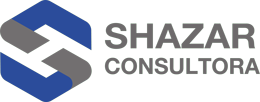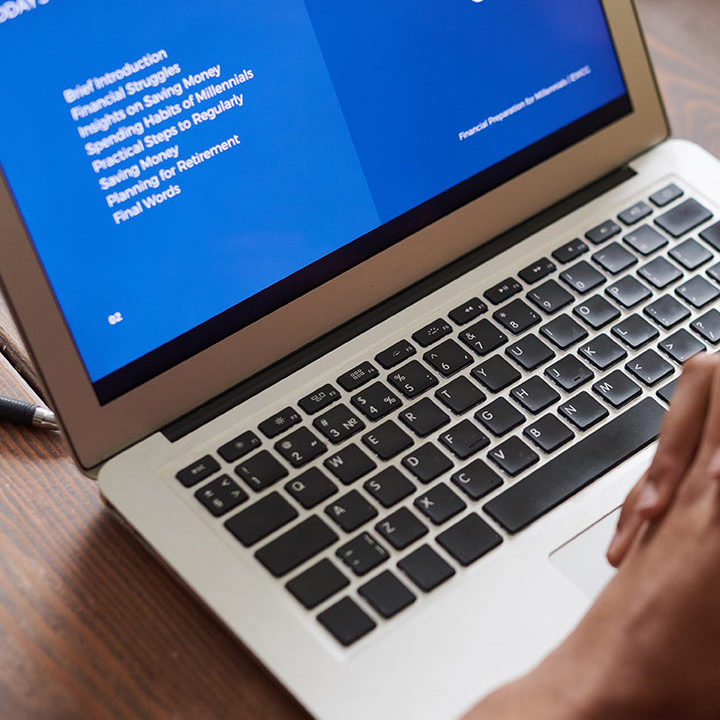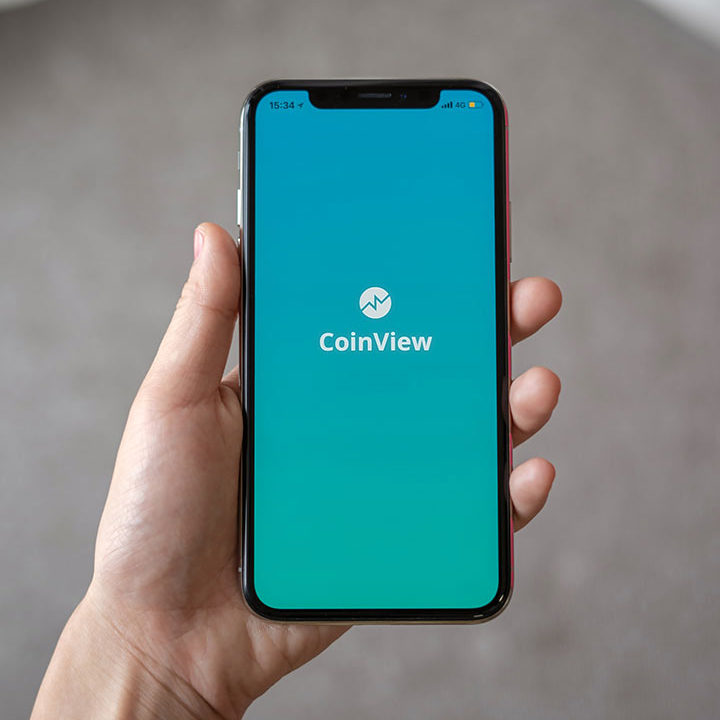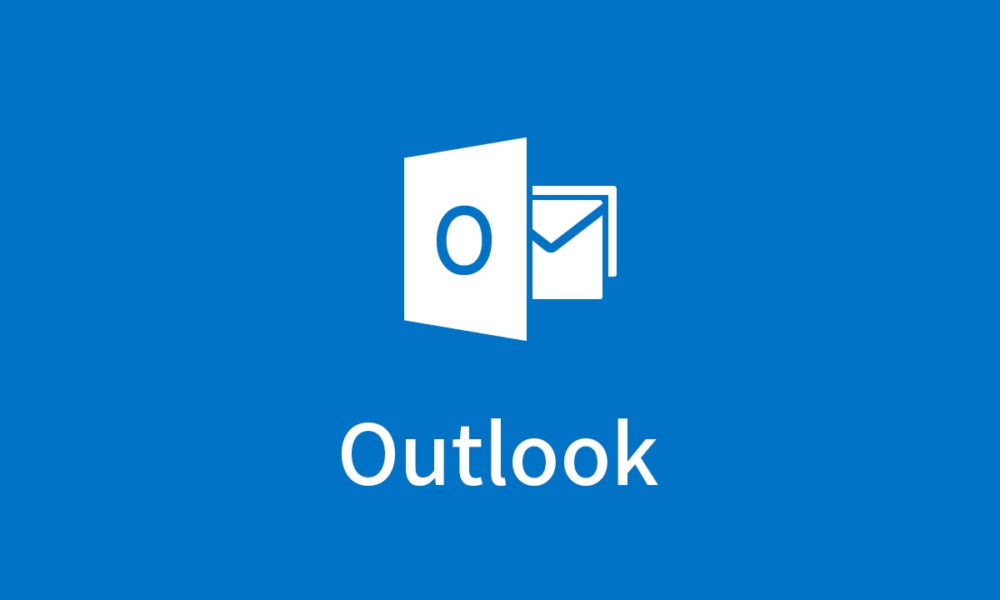Configuración del correo en Outlook – POP3
Click en «Archivo» en la parte superior izquierda.

Click en «Configuración de la cuenta».

Click en «Nuevo».

Seleccione la opción «POP o IMAP» y da click en el botón «Siguiente».

Complete los campos de la siguiente forma:
- «Su nombre»: digitar su nombre.
- «Dirección de correo electrónico»: Su correo completo.
- «Tipo de cuenta»: Seleccione POP3.
- «Servidor de correo entrante»: mx1.shazar.com.py
- «Servidor de correo saliente (SMTP)»: mx1.shazar.com.py
- «Nombre de usuario»: Digitar el correo completo.
- «Contraseña»: su contraseña del correo.
- «Entregar nuevos mensajes a»: Seleccione > «Nuevo Archivo de Datos de Outlook»

Despues, da click en el botón «Más configuraciones».
Click en la pestaña Servidor de salida y habilite la opción Mi servidor de salida (SMTP) requiere autenticación y Utilizar la misma configuración que mi servidor de correo de entrada.

Después de eso click en la pestaña «Avanzadas» y completa los campos:
«Servidor de entrada (POP3)»: 995 y selecciona «Este servidor precisa una conexion cifrada (SSL)
«Servidor de Saída (SMTP)»: 587 y Selecciona «Usar el siguiente tipo de conexión cifrada > TLS»
Marcar la opción: «Dejar una copia de los mensajes en el servidor» «Quitar del servidor después»: 14 días.

Hecho esto click en Aceptar.
Click en Finalizar

Click en cerrar